Intel HD Graphics Driver Nasıl Yüklenir ve Güncellenir?
Intel HD Graphics, harici bir ekran kartı kullanmadan kullanıcılarına HD görüntü çözünürlük kalitesinde grafik desteği sağlayan bir işlemcidir …

Intel HD Graphics, harici bir ekran kartı kullanmadan kullanıcılarına HD görüntü çözünürlük kalitesinde grafik desteği sağlayan bir işlemcidir. Pek çok dizüstü bilgisayarda bu işlemci ile karşılaşırsınız. İlk kez kullanıyorsanız Intel HD Graphics Driver yüklemek gerekebilir. Uzun zamandır kullanıyorsanız da işlemci sürücülerinin güncellenmesi gerekebilir. Intel HD Graphics Driver elle ya da otomatik olarak güncellenebilir.
Intel HD Graphics Driver çoğu zaman Windows Update ile otomatik olarak güncellenmektedir. Ancak olur ya, bazen bir sorun çıkar ve tüm bu sürücüleri elle güncellemeniz gerekebilir. Merak etmeyin, uygulayabileceğiniz birçok yöntem var. Gelin Intel HD Graphics Driver nasıl yüklenir, nasıl güncellenir yakından bakalım ve uygulayabileceğiniz yöntemleri görelim.
Intel HD Graphics Driver nasıl yüklenir?
- Adım #1: Buradan Intel HD Graphics Driver indirme sayfasını açın.
- Adım #2: Bilgisayarınıza uygun Intel HD Graphics Driver versiyonunu bulun.
- Adım #3: Sürücüyü indirin.
- Adım #4: Beni Oku metin dosyasını inceleyin.
- Adım #5: Sürücü yüklemesini tamamlayın.
- Adım #6: İşlem tamam.

İlk kez Intel HD Graphics kullanacaksanız ya da var olan sürücüleriniz bir şekilde silindiyse yukarıdaki adımları uygulayarak Intel HD Graphics Driver indirebilirsiniz. Dikkat etmeniz gereken, bilgisayarınıza uygun bir sürücü indirmektir. Eğer hangi versiyonu indireceğinizden emin değilseniz bilgisayarınızın üretici firması ile iletişime geçebilirsiniz.
Manuel olarak Intel HD Graphics Driver güncelleme:
- Adım #1: Windows işletim sistemine sahip bilgisayarınızda Aygıt Yöneticisi sayfasını açın.
- Adım #2: Intel HD Graphics sürücüsünü bulun.
- Adım #3: Üzerinde sağa tıklayın.
- Adım #4: Sürücüyü Güncelleştir seçeneğine tıklayın.
- Adım #5: Güncelleştirme boyutuna bağlı bir süre sonunda güncelleme tamamlanacak.
- ya da
- Adım #6: Intel HD Graphics sürücüsü üzerinde sağa tıklayın.
- Adım #7: Cihazı Kaldır seçeneğine tıklayın.
- Adım #8: Sürücü tamamen kaldırılacak.
- Adım #9: Bilgisayarınızı yeniden başlatın.
- Adım #10: Intel HD Graphics sürücüsü güncel bir şekilde yüklenecek.
- Adım #11: İşlem tamam.
Intel HD Graphics sürücüsünü elle güncellemek için yukarıdaki adımları izlemeniz yeterli. Eğer Intel HD Graphics sürücüsüne sahipseniz ve güncelleme gerekiyorsa bu yöntem işe yarayacaktır. Silip yeniden yüklemek riskli bile olsa eğer elle güncelleme işlemi sonuçsuz kalıyorsa denenebilecek bir yöntemdir.
Driver Easy ile Intel HD Graphics Driver güncelleme:
- Adım #1: Buradan Driver Easy programını indirin ve kurulumu tamamlayın.
- Adım #2: Programı çalıştırın.
- Adım #3: Bilgisayarınızı taratın.
- Adım #4: Önerilen güncellemelerden hangisinin yapılacağını seçin.
- Adım #5: Güncelleştirme boyutuna bağlı bir süre sonunda güncelleme tamamlanacak.
- Adım #6: İşlem tamam.
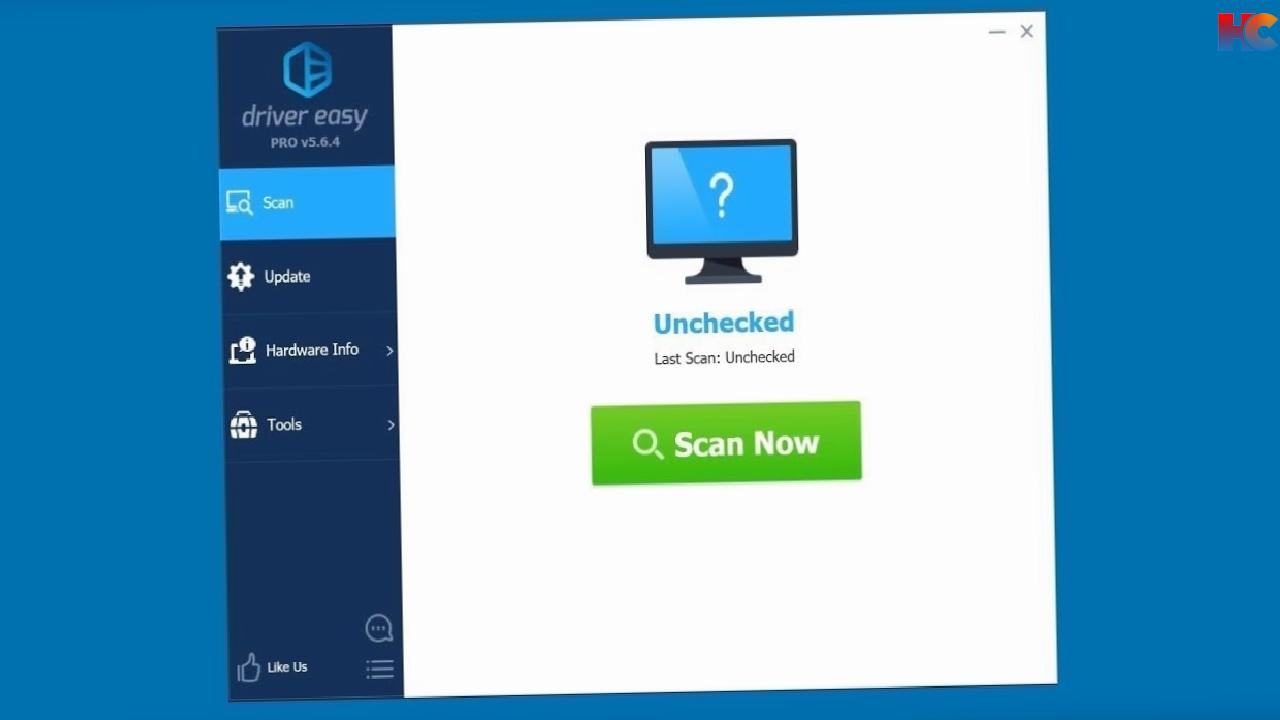
Driver Easy ve benzeri sürücü güncelleme programları, bu işlemleri otomatik olarak yaptıkları için pek çok kullanıcının işini büyük oranda kolaylaştırır. Driver Easy programının ücretli versiyonu da bulunuyor ancak temel kullanım için ücretsiz versiyon yeterlidir. Yalnızca belirli yazılım ve sürücülerin güncellenmesini istiyorsanız tarama işlemi sonrası uygulanacak güncellemeleri elle seçebilirsiniz.
Intel Graphics Control Panel ile Intel HD Graphics Driver güncelleme:
- Adım #1: Buradan Microsoft üzerinde Intel Graphics Control Panel uygulamasını indirin.
- Adım #2: Kurulumu tamamlayın.
- Adım #3: Güncelleme kontrolü yapın.
- Adım #4: Önerilen güncellemeleri uygulayın.
- Adım #5: İşlem tamam.

Intel Graphics Control Panel, Intel tarafından geliştirilen ve işlemcileriniz üzerinde sürücü güncelleme başta olmak üzere pek çok farklı işlem yapabileceğiniz bir uygulamadır. Intel Graphics Control Panel uygulamasını Microsoft Store üzerinden ya da Intel resmi internet sitesi üzerinde indirmeniz öneriliyor.
Dizüstü bilgisayarlarda sıkça karşılaştığımız Intel HD Graphics Driver nasıl yüklenir, nasıl güncellenir gibi merak edilen soruları yanıtladık ve uygulayabileceğiniz alternatif yöntemleri anlattık. Bu tür yükleme dosyalarını resmi internet sitelerinden edindiğinizden emin olun.





